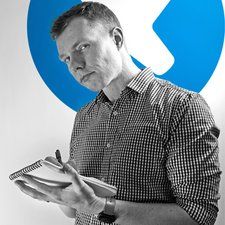ছাত্র-সহযোগী উইকি
আমাদের শিক্ষা প্রোগ্রামের শিক্ষার্থীদের একটি দুর্দান্ত দল এই উইকি তৈরি করেছে।
অ্যালেক্সা ভয়েস সন্ধান বৈশিষ্ট্যযুক্ত অ্যামাজন ট্যাপটি অ্যামাজনের প্রথম পোর্টেবল পণ্য। কোনও Wi-Fi নেটওয়ার্কের সাথে সংযুক্ত থাকাকালীন, ট্যাপের ইকো এবং ইকো ডটের মতো একই অ্যালেক্সা চালিত বৈশিষ্ট্য রয়েছে। ফেব্রুয়ারী 2016 মুক্তি পেয়েছে।
ফিটবাইট জ্বলজ্বল বন্ধ এবং চালু হবে না
অ্যামাজন ট্যাপ পাওয়ার বারবার এবং / বা এলোমেলোভাবে বন্ধ হয়ে যায়
শক্তি ব্যতীত আপনি গান শুনতে এবং নিয়ন্ত্রণ করতে পারবেন না বা আলেক্সা ভয়েস পরিষেবা ব্যবহার করতে পারবেন না।
সফ্টওয়্যার আপডেট করা হয়নি
পারফরম্যান্স উন্নত করতে এবং নতুন অ্যালেক্সা বৈশিষ্ট্য যুক্ত করতে সফ্টওয়্যার আপডেটগুলি গুরুত্বপূর্ণ। এই আপডেটটি এড়িয়ে যাওয়া সম্ভবত ডিভাইসের শক্তিতে হস্তক্ষেপ করতে পারে।
বর্তমান সফ্টওয়্যার নির্ধারণ করতে:
1. অ্যালেক্সা অ্যাপে 'মেনু' নির্বাচন করুন।
2. সেখান থেকে 'সেটিংস' এ যান।
৩. আপনার ডিভাইসটি নির্বাচন করুন।
৪. 'ডিভাইস সফ্টওয়্যার সংস্করণ' এ স্ক্রোল করুন, যা 'সম্পর্কে' বিভাগের অধীনে পাওয়া যাবে।
৫. বর্তমান সফ্টওয়্যার সংস্করণ পৃষ্ঠার নীচের দিকে তালিকাভুক্ত করা হবে।
সর্বশেষতম সফ্টওয়্যার আপডেট করতে:
1. নিশ্চিত করুন যে অ্যামাজন ট্যাপ কোনও সক্রিয় Wi-Fi এর সাথে সংযুক্ত রয়েছে।
২. সর্বশেষতম সফ্টওয়্যার আপডেট সম্পাদন করার সময়, আপনার ডিভাইসে কিছু বলতে বা আলেক্সা অ্যাপ্লিকেশনটি এড়িয়ে চলুন।
৩. আপডেট করার জন্য প্রস্তুত হয়ে গেলে ডিভাইসের হালকা সূচক বা রিংটি নীল রঙের হয়ে যাবে।
৪. ওয়াই-ফাই সংযোগের উপর নির্ভর করে একটি সফ্টওয়্যার আপডেট হতে ১৫ মিনিট সময় লাগতে পারে।
আমাজন ট্যাপটি রিসেট করুন
পাওয়ারের ভুলের সমাধানের জন্য, আপনার অ্যামাজন ট্যাপটি পুনরায় সেট করা সমস্যার সমাধান করতে পারে।
1. 12 সেকেন্ডের জন্য 'পূর্ববর্তী' এবং 'ওয়াই-ফাই / ব্লুটুথ' বোতাম টিপুন এবং ধরে রাখুন।
2. আমাজন ট্যাপ লাইট ইন্ডিকেটর বা রিংটি কমলা এবং তারপরে নীল হওয়া উচিত।
3. হালকা সূচকটি পাওয়ার বন্ধ হওয়ার জন্য অপেক্ষা করুন এবং আবার চালু করুন।
৪. হালকা সূচক বা রিং কমলা হয়ে উঠলে অ্যামাজন ট্যাপ সেটআপ মোডে প্রবেশ করবে।
৫. অ্যালেক্সা অ্যাপ খুলুন।
There. সেখান থেকে আপনার অ্যামাজন ট্যাপটিকে একটি সক্রিয় Wi-Fi নেটওয়ার্কের সাথে সংযুক্ত করুন এবং এটি আপনার অ্যামাজন অ্যাকাউন্টে নিবন্ধ করুন।
অ্যামাজন ট্যাপ ব্লুটুথ সাথে সংযুক্ত হবে না
আপনার ফোন বা ট্যাবলেট থেকে আপনার অ্যামাজন ট্যাপে স্ট্রিম করার ক্ষমতা সহ ব্লুটুথ বৈশিষ্ট্যগুলি কাজ করবে না।
অ্যামাজন ট্যাপ পর্যাপ্ত পরিমাণে চার্জ করা হয় না
কম ব্যাটারি শক্তি ব্লুটুথ বৈশিষ্ট্যটি ত্রুটিযুক্ত করতে পারে।
আপনার ডিভাইসটি চার্জ করতে সরাসরি আমাজন থেকে টিপস ব্যবহার করুন:
1. আপনার অ্যামাজন ট্যাপটি চার্জিং ক্র্যাডলে রাখুন।
2. মাইক্রো- USB কেবলের এক প্রান্তটি চার্জিং ক্র্যাডলে সংযুক্ত করুন।
৩. মাইক্রো-ইউএসবি কেবলের অন্য প্রান্তটিকে পাওয়ার অ্যাডাপ্টারের সাথে সংযুক্ত করুন।
4. পাওয়ার অ্যাডলেটকে পাওয়ার আউটলেটে প্লাগ করুন। আপনার ডিভাইসটি চার্জ করার সময়, পাওয়ার বোতামটি জ্বলে।
৫. বর্তমান ব্যাটারির স্তরটি পরীক্ষা করতে:
o আলেকজাকে জিজ্ঞাসা করুন: 'কত ব্যাটারি বাকি আছে?'
o আলেক্সা অ্যাপ্লিকেশনটি ব্যবহার করুন: আলেক্সা অ্যাপ্লিকেশনটিতে ডিভাইসের সেটিংস মেনুতে যান।
o অ্যামাজন ট্যাপে প্লেব্যাক নিয়ন্ত্রণগুলি ব্যবহার করুন: একই সময়ে ভলিউম আপ এবং ভলিউম ডাউন বোতামগুলি টিপুন এবং ধরে রাখুন। আলেক্সা আপনাকে বর্তমান ব্যাটারি শতাংশ সরবরাহ করে।
হস্তক্ষেপের কারণ হিসাবে অন্যান্য ডিভাইস এবং সামগ্রী
এটি অস্বাভাবিক হলেও, কিছু বিল্ডিং উপকরণ বা অন্যান্য ডিভাইস যা রেডিও ফ্রিকোয়েন্সি ব্যবহার করে পরিচালনা করে তা ব্লুটুথ ডিভাইসগুলির সাথে হস্তক্ষেপ সৃষ্টি করতে পারে। এই সমস্যাটি সমাধান করার জন্য:
পাওয়ার উইন্ডো নিচে চলে যায় তবে উঠবে না
আপনি যে ডিভাইসটি জোড় করার চেষ্টা করছেন তা যতটা সম্ভব অ্যামাজন ট্যাপের কাছাকাছি চলে যান। ডিভাইসগুলির মধ্যে যতটা সম্ভব হস্তক্ষেপের পরিমাণকে কমিয়ে আনুন।
ডিভাইসের মধ্যে খারাপ সংযোগ
আলেক্সা অ্যাপ্লিকেশনটিতে সেটিংস ব্যবহার করে সমস্ত ব্লুটুথ সংযোগগুলি সাফ করুন। ডিভাইসগুলি সংযোগ করতে সমস্যা হচ্ছে এমন ডিভাইসটি শুরু করে অ্যামাজন ট্যাপের সাথে পুনঃসংযোগ করুন।
অ্যামাজন ট্যাপের একটি হার্ড পুনরায় আরম্ভ দরকার
লাইট ডিমেজ এবং ডিভাইস পাওয়ার বন্ধ না হওয়া পর্যন্ত পাওয়ার বোতামটি 5 সেকেন্ডের জন্য চেপে ধরে রাখুন। তারপরে ডিভাইসটি পুনরায় চালু করুন এবং আবার ব্লুটুথ ডিভাইস সংযোগ করার চেষ্টা করুন।
কারখানার সেটিংসে আমাজন ট্যাপের পুনরুদ্ধার প্রয়োজন
শেষ অবলম্বন হিসাবে, আপনার অ্যামাজন ট্যাপটি পুরোপুরি পুনরায় সেট করার কথা বিবেচনা করুন। আপনাকে স্ক্র্যাচ থেকে ডিভাইস সেট আপ করতে হবে এবং সেটিংসটি পুনরায় প্রবেশ করতে হবে। ডিভাইসটি পুনরায় সেট করতে, অ্যামাজন থেকে ধাপে ধাপে গাইড ব্যবহার করুন:
1. 12 সেকেন্ডের জন্য Wi-Fi / ব্লুটুথ বোতাম এবং পূর্ববর্তী বোতাম টিপুন এবং ধরে রাখুন hold অ্যামাজন ট্যাপের হালকা সূচকগুলি কমলা হয়ে যায় এবং তারপরে নীল।
2. হালকা সূচকগুলি বন্ধ এবং আবার চালু হওয়ার জন্য অপেক্ষা করুন। হালকা সূচকগুলি কমলা হয়ে যায় এবং অ্যামাজন ট্যাপ সেটআপ মোডে প্রবেশ করে।
৩. আপনার ডিভাইসটি একটি ওয়াই-ফাই নেটওয়ার্কের সাথে সংযোগ করতে আপনার অ্যালেক্সা অ্যাপ্লিকেশনটি খুলুন এবং এটি আপনার অ্যামাজন অ্যাকাউন্টে নিবন্ধ করুন। আরও জানতে, আপনার অ্যামাজন ট্যাপটি সেট আপ করুন।
ত্রুটিযুক্ত ওয়াইফাই এবং ব্লুটুথ মাইক্রোচিপ
যদি আপনার ব্লুটুথ স্পিকার এখনও অ্যামাজনের ব্লুটুথ সংযোগ গাইড অনুসরণ করার পরে সংযোগ না করে তবে এটি ব্লুটুথ হার্ডওয়্যার হতে পারে। কীভাবে ব্লুটুথ মাইক্রোচিপটি প্রতিস্থাপন করবেন তা এখানে দেখুন (গাইড পৃষ্ঠাটি সম্পূর্ণ হয়ে গেলে লিঙ্কটি প্রবেশ করানো হবে)।
আমাজন ট্যাপ চার্জ রাখবে না
যদি আপনার অ্যামাজন ট্যাপটি চালু না করে বা চার্জ ধরে না থাকে তবে সমস্যাটি সমাধানের সময় হতে পারে।
চার্জিং ক্র্যাডলের মধ্যে বাধা
ধাপ 1 : প্রাচীর থেকে চার্জিং ক্র্যাডল আনপ্লাগ করুন এবং চার্জিং ক্র্যাডল থেকে অ্যামাজন ট্যাপটিকে সরিয়ে দিন।
ধাপ ২ : ডিভাইসটি ব্লক করা হতে পারে এমন কোনও বাধা মুছে ফেলুন। যদি কোনও বাধা না থাকে তবে পরবর্তী সমস্যা সমাধানের অনুশীলনটি দেখুন।
ধাপ 3 : চার্জিং ক্র্যাডলে ডিভাইসটি আবার প্রতিস্থাপন করুন এবং কমপক্ষে এক ঘন্টার জন্য এটিকে আবার দেয়ালে লাগিয়ে দিন এবং ব্যাটারির স্থিতি পরীক্ষা করুন।
এক্সবক্সের একজন নিয়ামক সংযুক্ত থাকবেন না
নোংরা বা ত্রুটিপূর্ণ চার্জিং ক্র্যাডল পোর্ট
ধাপ 1 : প্রাচীর থেকে চার্জিং ক্র্যাডল আনপ্লাগ করুন এবং চার্জিং ক্র্যাডল থেকে অ্যামাজন ট্যাপটিকে সরিয়ে দিন।
ধাপ ২ : যে কোনও ময়লা বা ধ্বংসাবশেষের জন্য চার্জিং ক্র্যাডল পোর্টটি পরীক্ষা করুন। যে কোনও ধ্বংসাবশেষ বের করতে একটি সংক্ষিপ্ত বায়ু ব্যবহার করুন।
ধাপ 3 : চার্জিং ক্র্যাডালে ডিভাইসটি আবার প্রতিস্থাপন করুন এবং এটিকে প্রাচীরটিতে প্লাগ করুন। এক ঘন্টা পরে ব্যাটারির স্থিতি পরীক্ষা করুন। ডিভাইস যদি কোনও চার্জ করে তবে চার্জিং ক্র্যাডল ত্রুটিযুক্ত হতে পারে। চার্জিং বেটি প্রতিস্থাপন করুন বা ডিভাইসটি চার্জ করতে একটি ইউএসবি ব্যবহার করুন।
নোংরা বা ত্রুটিযুক্ত ইউএসবি পোর্ট
ধাপ 1 : প্রাচীর থেকে ইউএসবি আনপ্লাগ করুন এবং অ্যামাজন ট্যাপ সরান।
ধাপ ২ : যে কোনও ময়লা বা ধ্বংসাবশেষের জন্য ইউএসবি পোর্টটি পরীক্ষা করে দেখুন। যে কোনও ধ্বংসাবশেষ বের করতে একটি সংক্ষিপ্ত বায়ু ব্যবহার করুন।
ধাপ 3 : ডিভাইসটি ইউএসবিতে ফিরে প্রতিস্থাপন করুন এবং এটিকে প্রাচীরটিতে প্লাগ করুন। যদি ডিভাইসটি চার্জ না করে তবে ইউএসবি ত্রুটিযুক্ত হতে পারে। নতুনটি দিয়ে ইউএসবি প্রতিস্থাপন করুন।
অডিও বিকৃত হয়
আপনার অ্যামাজন ট্যাপের শব্দটি এখনও সর্বোচ্চ ভলিউমে শান্ত।
ব্লুটুথ ডিভাইস সামঞ্জস্য করুন
আপনার শব্দটি খুব শান্ত হলে ব্লুটুথ ডিভাইসে ভলিউমটি ডাউন করা যেতে পারে।
ধাপ 1 : আপনার অ্যামাজন ট্যাপসের পরিমাণটি সর্বাধিক রূপান্তরিত হয়েছে কিনা তা পরীক্ষা করে দেখুন।
ধাপ ২ : ভলিউম সামঞ্জস্য করতে ব্লুটুথ ডিভাইসে ভলিউমটি উপরে বা নীচে সামঞ্জস্য করুন।
ব্লুটুথ দূরত্ব সামঞ্জস্য করুন
অ্যামাজন টেপের শব্দটি বিকশিত হয় বা সর্বাধিক ভলিউমে যথেষ্ট জোরে হয় না।
ধাপ 1 : অ্যামাজন ট্যাপ বা ব্লুটুথ ডিভাইসের মধ্যে হস্তক্ষেপের কারণ হতে পারে এমন কোনও বাধা সরান। যেমন অন্যান্য ব্লুটুথ ডিভাইস বা নিকটবর্তী কোনও Wi-Fi সংকেত।
ধাপ ২ : ব্লুটুথ ডিভাইসটি অ্যামাজন ট্যাপের কাছে সরিয়ে নিন।
ধাপ 3 : ব্লুটুথ ডিভাইস এবং আমাজন উভয় ট্যাপে ব্যাটারির স্থিতি পরীক্ষা করুন। দুর্বল ব্যাটারিগুলি ব্লুটুথ সংকেতগুলিকে দুর্বল হতে পারে,
অ্যামাজন ট্যাপ চালু হবে না
ভাঙা পাওয়ার বোতাম
পাওয়ার বোতামটি কি প্রতিক্রিয়াবিহীন? পাওয়ার বোতামটি নির্ধারণ করতে এই 'গাইড' অনুসরণ করুন।
নোংরা বা ত্রুটিযুক্ত ইউএসবি পোর্ট
আপনার অ্যামাজন ট্যাপ আপনার ইউএসবি চার্জারটির সাথে চার্জ করতে অক্ষম হবে? আসুন এটি ঠিক করার উপায়গুলি দেখুন!
ধাপ 1 : এটি একটি ভিন্ন ইউএসবি চার্জারে চেষ্টা করে দেখুন। যদি এটি কাজ করে তবে সমস্যাটি আপনার চার্জারে রয়েছে। চার্জারটি প্রতিস্থাপন করুন এবং এটি একটি সহজ ফিক্স!
ধাপ ২ : বন্দরটি পরিষ্কার কিনা তা নিশ্চিত করুন। কখনও কখনও ধূলিকণা এবং ময়লা বন্দরে আটকে যায়। বন্দরে প্রবেশ করুন বা এটি পরিষ্কার করার জন্য টুথপিকটি আলতোভাবে ব্যবহার করুন।
ধাপ 3 : প্লাগ ইন করার সময় যদি আপনার অ্যামাজন ট্যাপটি এখনও সঠিকভাবে কাজ না করে, তবে এটির জন্য একটি নতুন ইউএসবি পোর্টের প্রয়োজন হতে পারে। কীভাবে এটি 'এখানে' প্রতিস্থাপন করবেন তা শিখুন।
অ্যামাজন ট্যাপ ওয়াইফাই নেটওয়ার্কের সাথে সংযুক্ত থাকবে না
ওয়াইফাই অবিচ্ছিন্নভাবে সংযোগ বিচ্ছিন্ন করে, যার ফলে ব্যবহারকারীকে বারবার নেটওয়ার্কে অ্যামাজন ট্যাপটি পুনরায় সংযোগ করতে হয়।
রাউটার পুনরায় বুট করা দরকার
epson wf 3620 ত্রুটি কোড 0x9a
সংযোগ বিচ্ছিন্নতার সমস্যাটি অ্যামাজন ট্যাপের পরিবর্তে রাউটারটিতে সমস্যা হতে পারে। একটি সাধারণ পুনরায় বুট করতে:
1. আপনার রাউটার বা মডেমটি প্লাগ করুন
2. 3 মিনিট অপেক্ষা করুন
আমার আইফোন 8 চালু না
৩. প্লাগ ইন করুন এবং রাউটারটি চালু করুন
অন্যান্য ওয়াইফাই-সক্ষম ডিভাইসগুলির সাথে হস্তক্ষেপ
একই সাথে একাধিক ডিভাইস ব্যবহার করা সংযোগের সমস্যা সৃষ্টি করে, ওয়াইফাই সংযোগকে ধীর করতে পারে। এই সমস্যাটি সমাধান করার জন্য:
1. বর্তমানে ব্যবহৃত হচ্ছে না এমন ডিভাইসগুলি বন্ধ করুন
২. আপনি যদি কোনও ওয়াইফাই-সক্ষম ডিভাইসটি বন্ধ করতে না পারেন, হস্তক্ষেপ হ্রাস করার জন্য এটি থেকে যতদূর সম্ভব সরান।
3. একটি শক্তিশালী সংযোগ নিশ্চিত করতে রাউটারের কাছাকাছি যান Move
অ্যামাজন টেপ দ্বারা ওয়াইফাই চ্যানেল সমর্থিত নয়
কিছু চ্যানেল, যেমন 5GHz ওয়াইফাই নেটওয়ার্ক অ্যামাজন ট্যাপ দ্বারা সমর্থিত নয়। একটি ২.৪ গিগাহার্টজ চ্যানেল বা একটি ৮০২.১১ বি / জি / এন মোবাইল হটস্পটে স্যুইচ করা নিশ্চিত করবে যে আপনি কোনও সমর্থিত চ্যানেলে চলছে। আপনার ওয়্যারলেস চ্যানেল পরিবর্তন করতে:
1. আপনার ওয়াইফাই রাউটারের নীচে ডিফল্ট আইপি ঠিকানাটি পরীক্ষা করুন
২. আপনার ওয়েব ব্রাউজারটি খুলুন এবং আইপি ঠিকানা লিখুন
3. আপনার অ্যাকাউন্টে লগ ইন করুন
৪. রাউটার সেটিংস পৃষ্ঠাতে নেভিগেট করুন
5. ওয়্যারলেস সেটিংস পৃষ্ঠা খুলুন
6. 802.11 ব্যান্ডটি 2.4 গিগাহার্টজ এ পরিবর্তন করুন
7. পরিবর্তনগুলি সংরক্ষণ করুন
৮. আলেক্সা অ্যাপ্লিকেশনটি ব্যবহার করে এই নেটওয়ার্কটি ভুলে যান এবং তারপরে পুনরায় সংযোগ করুন। যদি এটি সংযোগ বিচ্ছিন্ন হওয়ার সমস্যাটি সমাধান করে তবে পরীক্ষার জন্য আপনার ডিভাইসটিকে বেশ কয়েকটি সময় চালু এবং বন্ধ করুন।
দ্বৈত ব্যান্ড রাউটার সংযোগের সমস্যাগুলির কারণ
ডুয়াল ব্যান্ড রাউটারগুলি ডিভাইসটিকে দুটি বিভিন্ন ধরণের ওয়্যারলেস রাউটারের সাথে সংযোগ স্থাপনের অনুমতি দেয় যা ডিভাইস বিভ্রান্তির কারণ হতে পারে। এই সমস্যাটি সমাধান করার জন্য আপনাকে দুটি পাসওয়ার্ড সুরক্ষিত নেটওয়ার্কগুলিতে পৃথকভাবে চালনার জন্য আপনার ডুয়াল ব্যান্ড রাউটারের সেটিংস পরিবর্তন করতে হবে। এটি অ্যামাজন ট্যাপটিকে দুটি নেটওয়ার্কের মধ্যে স্যুইচ করা থেকে বিরত রাখবে, ডিভাইসে বিভ্রান্তি সৃষ্টি করবে।